如何在 iPhone 上使用 Google 地圖作為旅行計劃
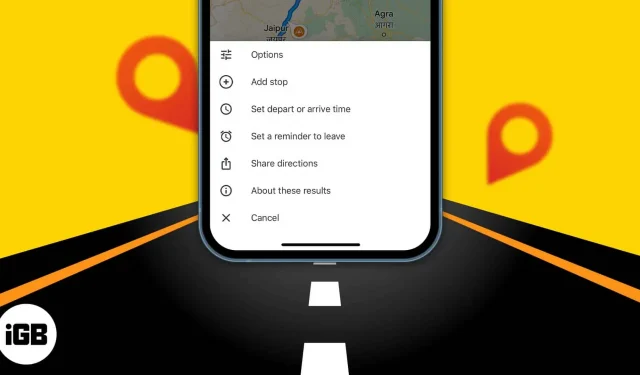
提前計劃一次長途旅行並選擇探索地點怎麼樣?現在,您可以使用 Google 地圖旅行規劃器設置未來的旅行時間並規劃您的多站行程。它顯示您想要出發的日期和時間的交通狀況以及路線規劃。因此,請相應地計劃您的旅行。讓我們了解如何在 iPhone 上使用 Google 地圖旅行規劃器。
- 在 Google 地圖上探索熱門景點
- 保存您想去的地方
- 在 iPhone 上的 Google 地圖中添加一趟多個站點
- 創建您自己的地圖或路線並與他人分享
- 在 iPhone 上的 Google 地圖中設置您的出發和到達時間
在 Google 地圖上探索熱門景點
當我計劃旅行時,我首先尋找可以探索的地方。在 Google 地圖上,您可以搜索某個目的地的咖啡館、餐館、購物中心、公園等,例如“洛杉磯附近的咖啡館”。它會向您顯示完整的咖啡館列表,其中包括客戶評分、預計預算、營業時間等。選擇其中任意一項並單擊評論。現在您可以閱讀評論、查看照片並決定是否要去那裡。
保存您想去的地方
我希望您已經選擇了旅行中想要參觀的地方。但如何記住所有的地方呢?我將它們保存在我的谷歌地圖旅行計劃中。“地點”功能允許您為地點添加書籤並創建列表,例如“收藏夾”、“想去參觀”、“旅行計劃”和“加星標的地點”。此外,您還可以添加有關要記住的地方的註釋。
繼續閱讀以了解如何在 Google 地圖上創建地點列表。
在 iPhone 上的 Google 地圖中添加一趟多個站點
谷歌地圖是最好的多站路線規劃器之一。創建城市之間的旅行地圖很容易,但如果您想留在城市之間怎麼辦?與 Apple 地圖中包含多個站點的行程類似,您可以在 Google 地圖中為單次行程添加多個站點。因此,它可以讓您檢查每個站點之間的距離和旅行時間。
- 打開 Google 地圖,找到您的目的地,然後單擊“路線”。它會顯示時間和距離。
- 點擊三個點圖標。
- 從上下文菜單中選擇添加停靠點。
- 它將在您要查找的目的地下方添加一個標有 B 的停靠點,您可以在其中輸入第二個位置。您最多可以添加九個地點,按住任意停靠點並將其拖動以更改停靠點的順序。
- 添加完所有航點後,單擊“完成”。Google 地圖將顯示您的第一站的導航。
谷歌提供了一個有趣的功能,稱為“我的地圖”,它允許您創建自己的地圖並與他人分享。您可以添加多個站點,選擇您喜歡的路線並保存它們。
- 在 iPhone 上啟動 Safari 並訪問Google 我的地圖。
- 它將顯示您創建的卡片。點擊紅色加號以創建一個新的。
- 現在找到您的目的地並單擊“添加到地圖”。這將拯救這個地方。另外,您可以根據需要添加任意數量的地點。
- 在邊欄中,通過單擊無標題圖層重命名地圖。您還可以使用“添加圖層”將多個位置列表添加到同一張地圖。只需為圖層指定不同的名稱即可。
- 如果您想在地圖上顯示導航,請點擊彎曲箭頭圖標。它將添加一個帶有開始和結束位置的新圖層。
- 完成後,選擇“共享”或“預覽”。共享地圖時,系統會提示您輸入地圖的名稱和描述。然後,您可以復制鏈接並指定誰可以查看地圖。
在 iPhone 上的 Google 地圖中設置您的出發和到達時間
每當我去某個地方時,我都會先在谷歌地圖上查看距離、設置出發時間並查看到達時間。然後,應用程序會預測該路線上的交通流量。這樣我就可以在正確的時間出發並在正確的時間到達目的地。
- 在 iPhone 上啟動 Google 地圖。
- 單擊此處搜索 → 輸入目的地,然後單擊路線。
- 單擊右上角帶有三個點的按鈕。
- 單擊設置出發或到達時間。
- 現在向下滾動日期和時間,然後單擊“完成”以更改出發時間。您還可以選擇“提前到達”在 Google 地圖上輸入您的到達時間。
出發選項將顯示您何時到達目的地,而到達選項將告訴您何時應該離開。如果沒有谷歌地圖出發時間,您需要更新應用程序。
這就是今天的全部內容,朋友們!
除了未來的出行時間設置之外,Google 地圖還允許您設置退出提醒。因此,你永遠不會遲到!你喜歡這個建議嗎?閱讀有關使用 Google 地圖的更多提示和技巧。



發佈留言